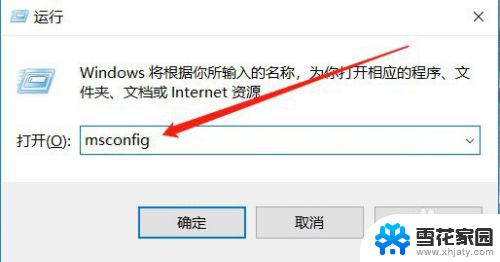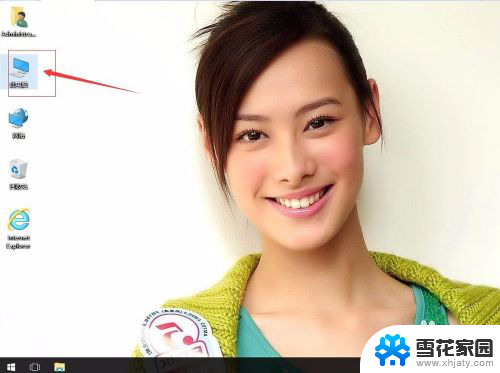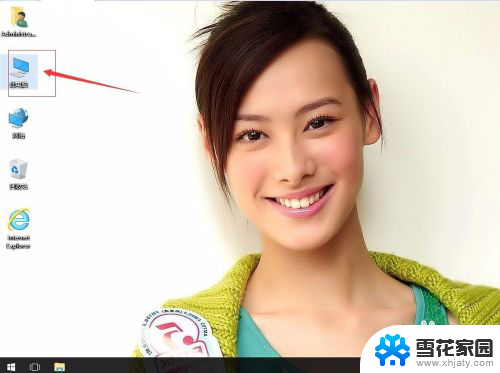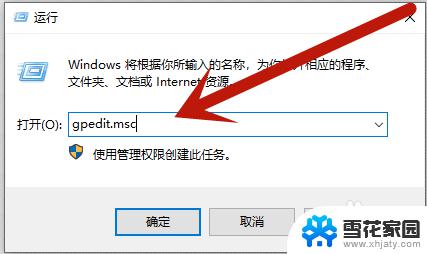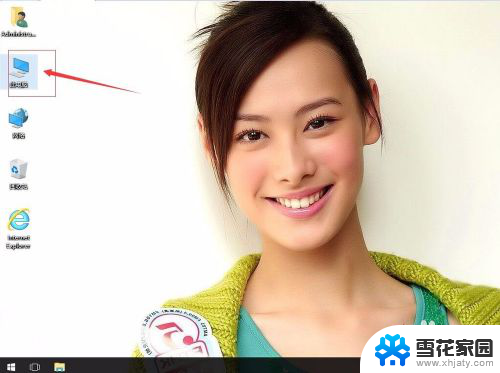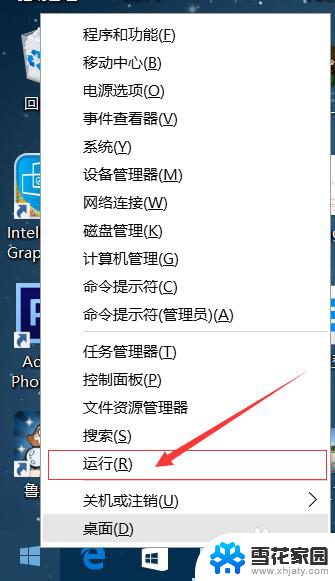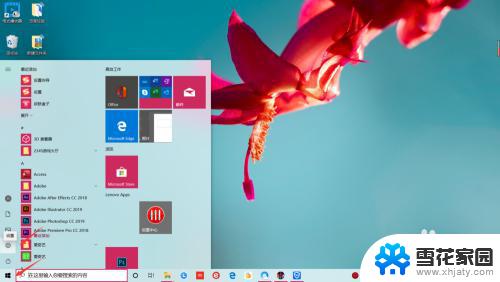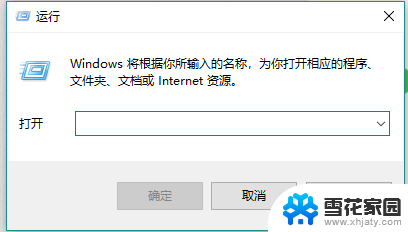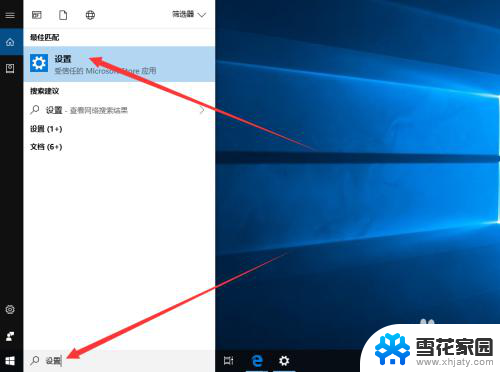syskey在win10的哪里 win10系统如何使用Syskey命令设置系统启动密码
Syskey是一项用于加密和设置Windows操作系统启动密码的功能,在Win10系统中,我们可以通过访问运行对话框,并输入syskey命令来打开Syskey对话框。通过Syskey对话框,我们可以选择使用系统生成的随机密码或者自定义密码来加密系统的安全数据库。每次系统启动时,都需要输入这个密码才能继续登录。这种设置可以有效保护我们的计算机免受未经授权者的访问。Syskey命令为我们提供了一种简单而有效的方式来增强我们系统的安全性,确保我们的个人和敏感数据得到更好的保护。
具体步骤:
1.在win10系统桌面上,开始菜单。右键,运行。
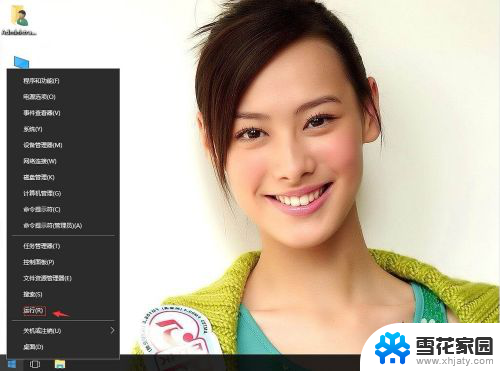
2.输入Syskey,确定。
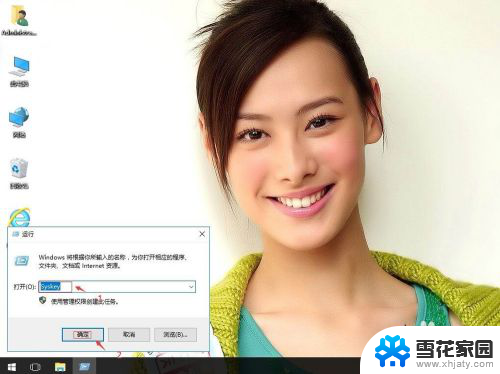
3.在保证Windows账户数据库的安全窗口中,单击更新。
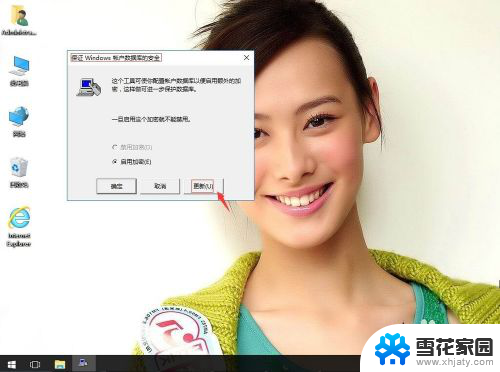
4.在启动密钥窗口中,单击密码启动。在“密码”和“确认”输入框中输入系统启动密码(例1234),然后单击确定。
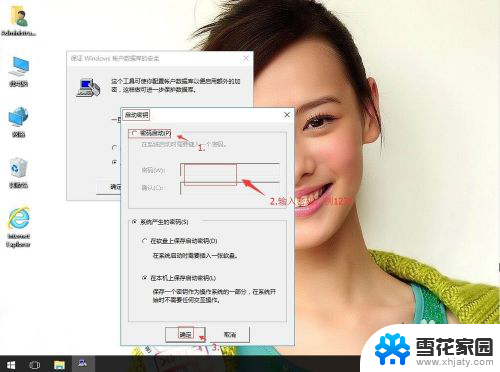
5.然后单击确定。返回桌面,重新启动计算机。
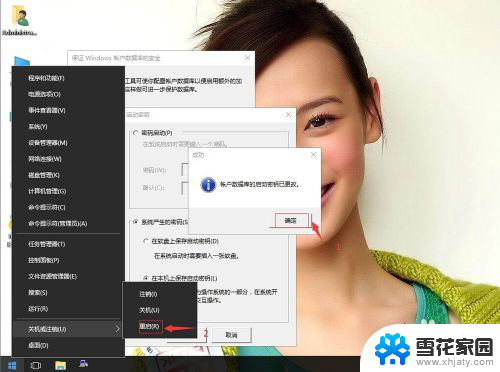
6.然后在进入欢迎界面之前,就会弹出一个“启动密码”的对话框。提示用户输入启动密码了,当用户输入正确密码后,才会进入用户登陆界面中。
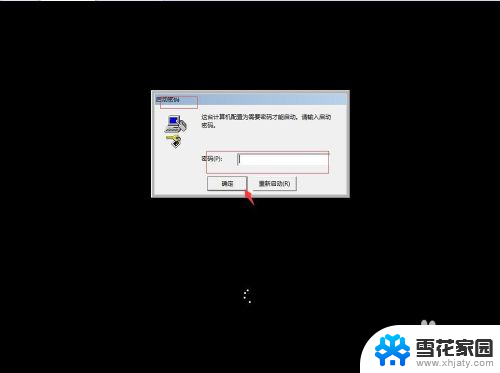
以上就是syskey在win10的全部内容,如果有不清楚的用户,可以参考小编的步骤进行操作,希望能对大家有所帮助。